ChamSys MagicQ Software Quick Start Benutzerhandbuch
Seite 44
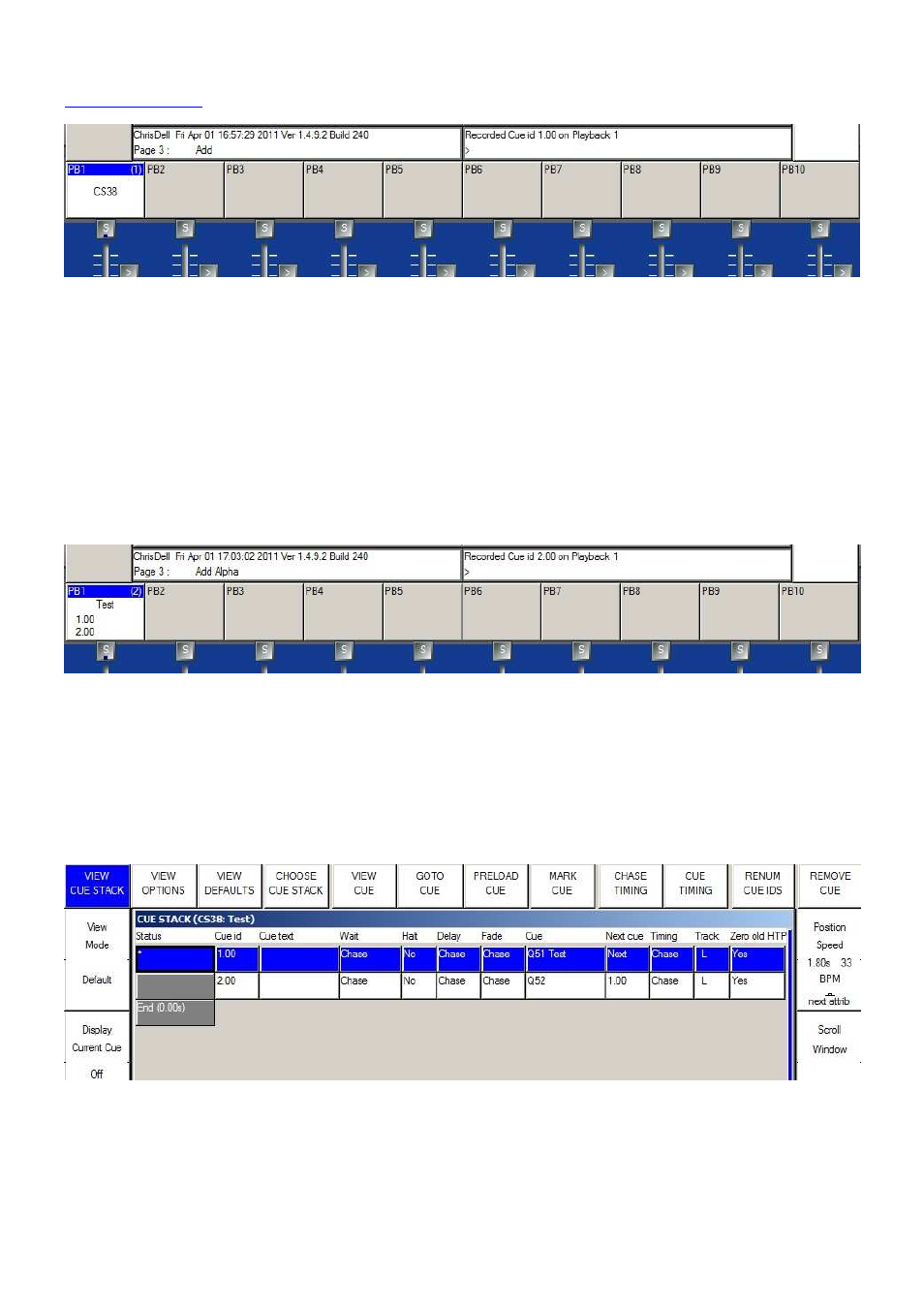
www.chamsys.co.uk
MagicQ Software Kurzanleitung
44 of 44
•
Da frisch gespeicherten Cue Stack bisher kein Name zugewiesen wurde, zeigt die Nummer des zugeordneten Cue
Stacks (in diesem Fall CS38) über dem Fader. Ober rechts im Feld wird Klammern die Anzahl der Schritte des Cue
Stacks angezeigt - in diesem Fall „(1)“.
•
Um den Cue Stack zu benennen, drücken Sie SET, gefolgt von der „S“-Taste des Playbacks. MagicQ öffnet ein
Tastaturfenster, in welches Sie den gewünschten Namen eingeben können. Wir nennen unseren Cue Stack “Test”.
•
Nun erstellen Sie ein weiteres Lichtbild im Programmer– Wählen Sie Colour “Magenta” und Position “Up”.
•
Speichern Sie einen zweiten Cue auf dem Playback durch Drücken von REC gefolgt von der „S“-Taste des
Playbacks.
•
Der Cue Stack zeigt nun “(2)” in der oberen rechten Ecke, um zu zeigen, dass nun 2 Cues darauf gespeichert sind.
Außerdem werden die IDs des aktuellen (1.00) und des folgenden Cues (2.00) aufgelistet.
•
Drücken Sie CLEAR, um den Programmer zu löschen. Schieben Sie den Playback-Fader hoch – der Cue Stack
wird aktiviert. Haben Sie MagicQ im Normalmodus gestartet, wurde standardmäßig ein Chaser angelegt, ansonsten
handelt es sich um einen Theater-Cue-Stack, bei dem Sie mit GO (>) zum nächsten Schritt springen.
•
Drücken Sie die “S”-Taste des Playbacks zweimal, um das Cue Stack-Fenster für dieses Playback zu öffnen.
•
Mit den oberen CHASE TIMING und CUE TIMING Softbuttons können Sie zwischen den beiden Timingarten
wechseln.
•
Um die einzelnen Schritte zu benennen, klicken Sie auf Cue Text und geben den entsprechenden Text ein.